
ひるタブ27回目(その1) ドリルダウンとは
ひるタブ参加者からリクエストがありました。
「ドリルダウン」でデータを絞り込んでいくというのが、とても魅力を感じます。ただ、何をどう並べていくと、効果的な分析、効果的なドリルダウンプレゼンになり得るか、もう少し掘り下げてほしい。
すばらしい、問いかけですよね。
単に、機能の話であれば
----------------------------------------
・漏斗はフィルターアクションです。
・それ以外にアクションは、
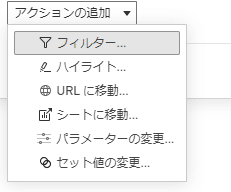
があります。利用は設定画面で行います。
----------------------------------------
なんですが、もう少し、
「絞りこむということはどういうことなのか」
を探ってみたいと思います。
■ダッシュボードとは何か、使用する目的
ダッシュボードとは、グラフ、アニメーション、表を一つのボード(ディスプレイ)に並べて見せるもの。
多くの場合、その一枚に訴求ポイントがあります。
・売上情報の報告
・設備運転状況の監視
・コールセンターの対応状況
・実験結果のまとめ
古くは、オアシス1枚に稟議資料をまとめて、目的・背景・要求条件・アプローチ・評価分析・結論を並べた紙もダッシュボードかもしれません。
■ダッシュボードに並べるシートの関わり合い
では、ダッシュボードには何を並べるのでしょうか。これ、意外と奥が深いです。
エクセルやパワーポイントの場合は、同じシートにソースの異なるデータやグラフを無関係に並べることができます。
しかし、Tableauの場合は、基本的に結合されたワークシートの中からグラフや表を作成しているので、
無関係なシートというのは例外的です。ブレンドという方法も使えますが、それならWeb版で作成してタブで切り替える方が楽です。
脱線してしまいましたが、あるグラフとあるグラフは何かの共通の属性がある、あるいはグラフには表れないけど、共通の属性で結びついている。ということです。たとえば、最近の研修のグラフでは

地域別売上と都道府県別売り上げという2つのグラフでは
担当者名、売上→地域(地方)→都道府県
という関連付けがあります。地域が2つのグラフをつないでいます。
また、製品比率上位と月別売上だと
製品名→オーダーID→オーダ月、売上
という関連付けあり、オーダが2つのグラフをつないでいます。
クリックする時に何に絞り込むか、絞り込んだ条件で限定されたレコードを使って、上記の関連付けで他のグラフで表示されるデータも絞られるわけです。
このダッシュボードでは地域を使ってドリルダウンをしているので、東北で絞ると、東北の地図がクローズアップされ、東北でのオーダにおいて売れた製品で売上比率が表示され、東北の売り上げと利益が月別にグラフ化されます。
このように、最も中心になるキー情報をつかって、素直に絞り込んでいって、詳細な情報を見るというのが最もオーソドックスなドリルダウンの仕方です。そうでないパターンもあり、その方が意外性のある発見が可能な場合もあります。すこし分類してみましょう。
■何と何を関連付けるのか
①参照キーで絞り込む
サンプルスーパーストアは、返品の表は別として、関係者と注文の結合の表からすると、中心となるキー情報は地域とオーダIDになります。中心というのは文学的ですが、レコード1行1行を判別する基礎的な項目・属性になります。このダッシュボードでは、地域という項目で関係者の地域情報と注文の受注情報をそれぞれ絞り込んでいます。地域1に対して都道府県がNあるのですが47から絞り込んでいるのでフィルターというわけです。
②非キー属性からキーを逆引きして、そのキーで絞り込む
北海道で絞り込むと、モトローラの充電器しか売れないことがわかります。ここで、北海道以外でモトローラの充電器は売れているのだろうかと気になります。そこで左下のグラフにも漏斗をつけて、製品上位のモトローラのタイルをクリックします。

こうすると非キーの情報から、充電器を含んだオーダの一覧が絞り込まれて、他の図はその注文からグラフが構築されます。左上では、充電器のだけのうりあげ、右では県別に充電器が売れた県、右下は、売上と利益です。二重軸のバランスは目をつむっていただくと、北海道ではキラーと思われた製品ですが、全国的には売れている県に偏りがあって、売上は大きいものの、利益も上がっていないということがわかります。こうして逆引きにするとまたいろいろ面白いことがわかるわけです。大体、予想した仮説を強化するのはキーからオーソドックスに絞り込む場合、面白い結果はこういう非キーを使った分析になります。
③非キー属性同士を発見的に結びつける。
これを3つめというのも邪道ですが、「中野に住んでる中野さん」のように、ロジカルに考えると意味がないことでも偶然的な発見をもたらすこともあります。さすがに半分冗談ですが、同じ日付系や金額系のデータ同士で違う項目を結び付ける方法はあります。サンプルスーパストアだと例を作るのは少し難しいですが、
「受注月と出荷月の金額のグラフがあって、受注月で絞り込むと出荷日が翌月になるオーダの一覧」
というような例だと、ともにキーの情報ではないですが、独立して設定される日付のデータです。
月末締めで閉められない金額がどのくらいあるのかとうことはキャッシュフローの考慮に有効な絞りこみになるわけです。
④非正規なデータに着目する。
正規形というのは、リレーショナルデータのモデルにおいて最も基本的な考え方で、同じパターンの構造は抽出して別のテーブル(リレーション)にするというものです。実際の表を預かると、エクセルだと可読性からそういう情報も埋め込まれて一枚の表になっていることが多いです。データベースだとそういう設計は普通確認の上、性能や扱いやすさからテーブルに統合することもあります。サンプルスーパストアでは、階層的な、地方ー都道府県やカテゴリーサブカテゴリがそれにあたります。ドリルダウンで絞り込むときにこの隠れた対応関係に着目して絞り込むわけです。
■絞り込まれるということは何が明らかになるのか
どんな関連づけあるかを話をしてきましたが、その意味付けについては2つあると思います。
①ズームアップすることにより、見えなかったものが見えてくる
先ほどのキーの絞り込みのように、北海道で絞ると、充電池しか売れていないということがわかります。ロングテールでマクロだと埋没しているデータがクローズアップされてくるわけです
②フィルターすることにより、見えなかったものが見えてくる。
キー以外のデータで絞ることにより、充電器が売れているのは、羽越(山形と新潟)、京都と北海道という偏りがあることがわかります。
■グラフは表と違い、追い込まなくても答えがわかる
正式なプレゼンだとちょっとちがいますが、今書いた「羽越」というのは、データにはないですが、我々は地図からそれを簡単に読むことができます。
まずは、この鳥瞰ができるということがすばらしいと思っていただけるとありがたいです。
■分析結果を表に反映する
で、羽越だという仮説ができたら、新潟と山形だけを抽出するセットやグループを作成すると明確にデータとして扱うことができるようになるわけです。そこが、データの見える化→分析→さらなるデータの整備→さらなる分析というスパイラルな分析ができるわけです。
■絞り込まれた結果を活用する
そのまま、詳細な分析として活用するのは、もちろんのこと、
ドリルアップして、元の情報に展開する。その際にこれまで、中部地方を一律に扱っていたけど、新潟富山石川とそれ以外で分けるということでもう一度全体を眺めることができます。それで、担当者を増やすという判断につなげる可能性もでてくるのだと思っています。
■ではどんなダッシュボードとワークシートを用意しておけばいいか。
これは、とても難しい質問です。スーパストアに限らず、典型的な切り口というのがあるので、その切り口で集約した、
地域や担当者別➡棒グラフ
時系列や利益率など比率系のグラフ➡折れ線グラフ
帯とか円とかで上位を表すグラフ➡積み上げ
それはどこで起きているのか➡マップ
ドリルダウンされた実際のデータ➡実際の表
あたりから作ってみるとよいかと思います。グラフについては過去15回にも取り上げているのでぜひご覧ください。
■まとめ
今回は、字ばっかりで恐縮ですが、ドリルダウンの意味付けについて書いてみました。
今週の課題は、
テクニックの内容が含まれていないので、漏斗を少し使ってみましょう。
トライ①漏斗をいろいろ使ってみる
直営研修で使ったダッシュボードを使って、左上以外のシートの漏斗もオンにしてみて、ドリルダウンを実行してみる。
トライ②表を追加して、ドリルダウンをやってみる
地域、オーダー日、カテゴリ、サブカテゴリ、製品名、売上
の表を作り、ダッシュボードの一番下(場所はどこでも)に追加する。
絞り込んで、10件以下になるような事例を見つける。
ドリルダウンで目で追える範囲のテーブルに追い込めるということを体験してもらうのが狙いなので、ディメンションやフィルタ条件はもっと増やしても構いません。
利益も入れてもらってもいいのですが、メジャー2つの表はちょいと難しいので、メジャーネームまたは不連続を使います。これはオプションで。
トライ③ 「受注月と出荷月の金額のグラフがあって、受注月で絞り込むと出荷日が翌月になるオーダの一覧」を作ってみる。
ただ単に月づれする表をつくるなら、エクセルレベルです。ぜひ受注月をクリックすると、翌月出荷分の売り上げに絞り込んだ2つのグラフ(一つでもいい)と絞り込まれた表(オーダID,受注日、出荷日、金額)が欲しいです。
これ、真面目にやると12月とか晦日の判定とか結構難しいです。
この記事が気に入ったらサポートをしてみませんか?
